Så här får du sidantalet för flera Word-dokument omedelbart

Hitta hur många sidor som helst i ett Word-dokument är väldigt enkelt när dokumentet är öppet. Men, om du har mycket dokument i en mapp som du vill ta reda på sidantalet? Detta görs enkelt i Windows.
Eftersom det här görs i Windows, stänger du alla öppna Word-filer. Öppna ett File Explorer-fönster (Windows 8 och 10) eller ett Windows Explorer-fönster (Windows 7). Om du använder Windows 8 eller 10 klickar du på fliken "Visa" på bandet.
OBS! Fliken "Visa" är tillgänglig om bandet är synligt eller dolt.
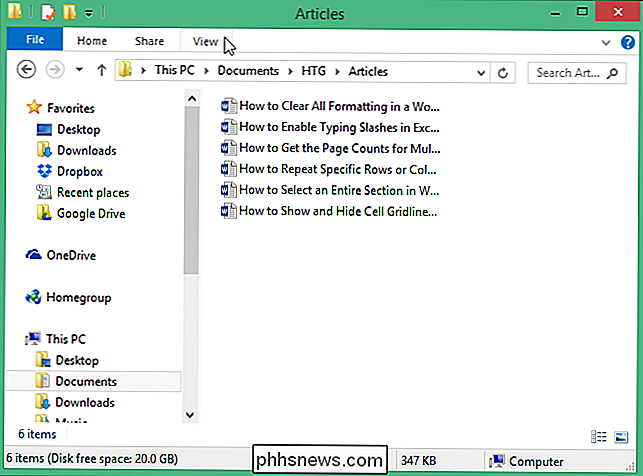
I avsnittet "Layout" Klicka på "Visa" -fliken, klicka på "Detaljer".
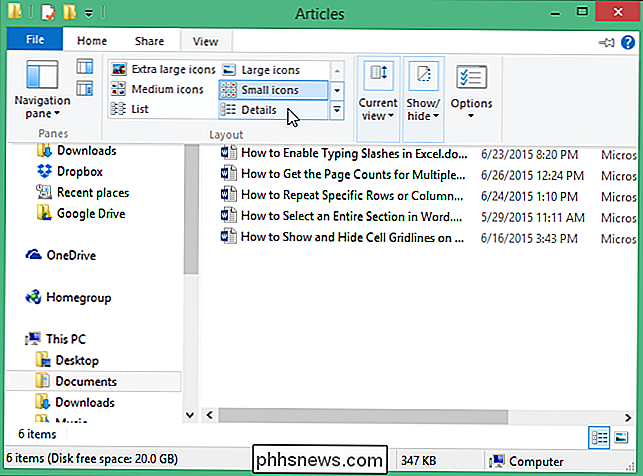
OBS! Om du använder Windows 7 klickar du på "Fler alternativ" nedåtpilknappen (bredvid knappen "Ändra din vy") och välj "Detaljer" från popup-menyn.
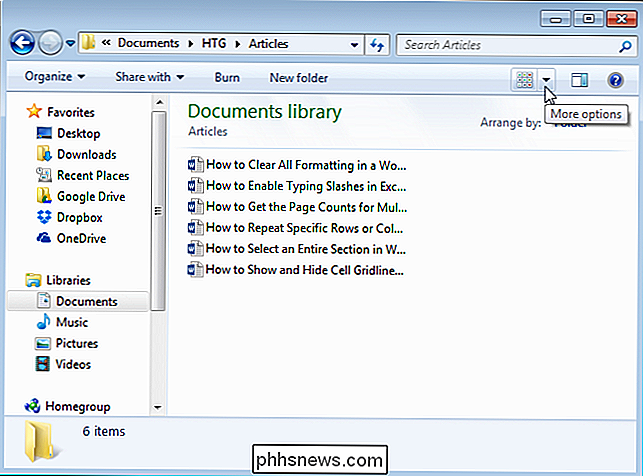
Högerklicka på rubrikfältet i fillistan. En popup-meny visar listinformation som kan visas i kolumner i Utforskarfönstret och två alternativ som låter dig dimensionera kolumner för att passa innehållet i dem. Välj "Mer" i popup-menyn.
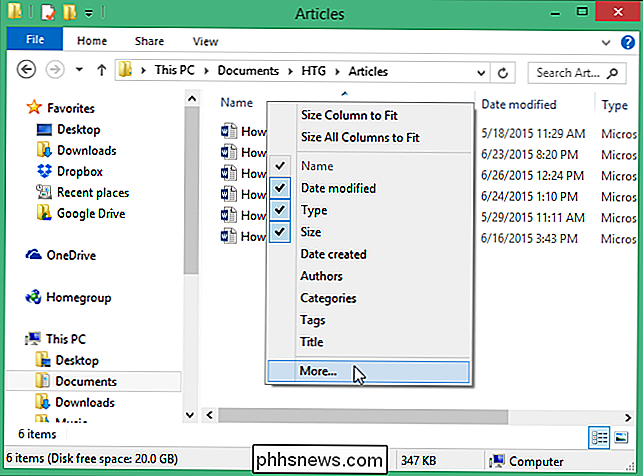
I dialogrutan "Välj detaljer" hittar du "Sidor" i "Detaljer" -listan och markerar kryssrutan bredvid "Sidor" så det finns en kryssmarkering i rutan . Klicka på "OK".

Kolumnen "Sidor" läggs längst till höger om de aktuella kolumnerna. Antal sidor i varje dokument visas.
OBS! Om det finns några filer, till exempel textfiler eller grafiska filer, som inte har sidantal, är kolumnen Sidor tom för dessa filer.
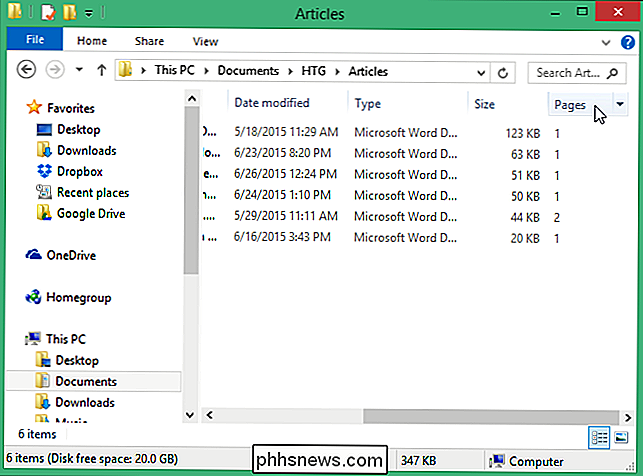
Turning i kolumnen Sidor påverkar bara den aktuella mappen. Om du använder Windows 8 eller 10 och du vill att kolumnen Sidor ska vara tillgängliga för någon annan mapp som du öppnar klickar du på fliken "Visa" igen och klickar på den nedre delen av alternativet "Alternativ". Välj "Ändra mapp och sökalternativ" i rullgardinsmenyn.
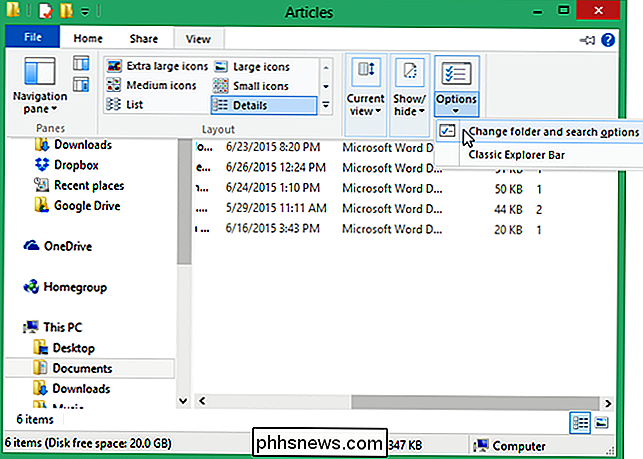
OBS! Om du använder Windows 7 klickar du på "Organiser" -knappen på verktygsfältet och väljer "Mapp- och sökalternativ" i rullgardinsmenyn. menyn.
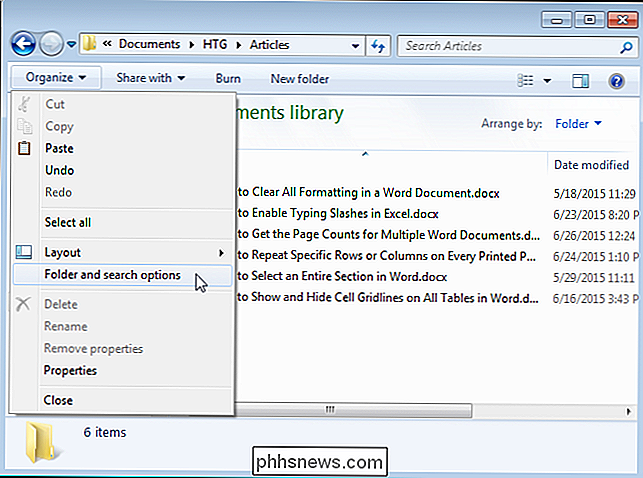
I dialogrutan "Mappalternativ" klickar du på fliken "Visa".
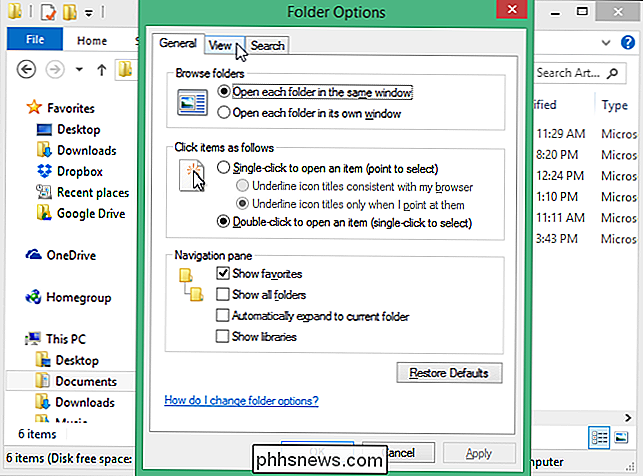
I avsnittet "Mappvy" klickar du på "Använda mappar".
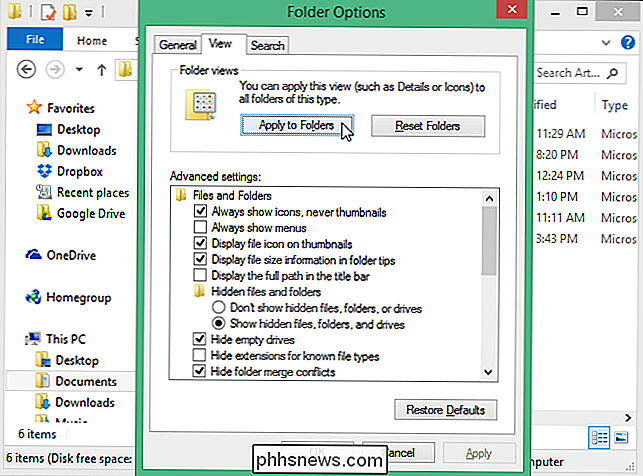
En dialogruta visar att du frågar om du vill för att ändra alla mappar för att matcha den aktuella mappens visningsinställningar. Klicka på "Ja".
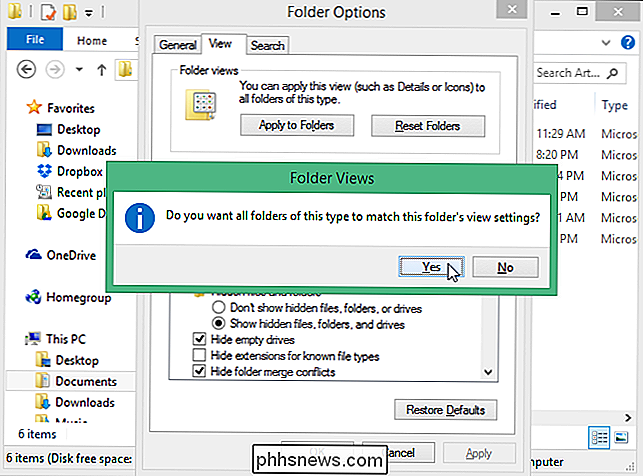
Klicka på "OK" för att stänga dialogrutan "Mapparalternativ".
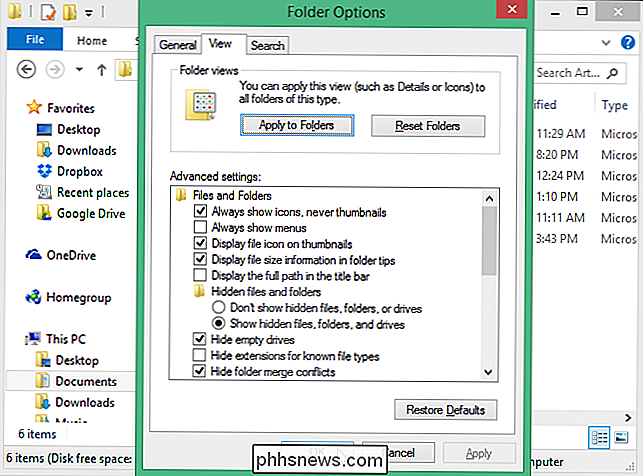
OBS! Om du inte ser sidantalet för dina filer efter att du aktiverat kolumnen Sidor kan du måste stänga och öppna Explorer-fönstret igen.

Så här stänger du meddelanden på iPhone, iPad och Mac
Om du använder Meddelanden på din iPhone, iPad eller Mac, vet du säkert hur snabbt du kan bli överkorts med meddelandemeddelanden, speciellt om du ingår i ett gruppmeddelande. Tack och lov finns det ett enkelt sätt att dämpa specifika meddelanden så att du inte störs. Meddelanden är bra, speciellt om du använder den i kombination med text vidarebefordran på din Mac eller iPad.

Skapa en numrerad lista i Word Använda tangentbordet
Skapa och ta bort numrerade listor i Word är enkelt med kommandot Numrering på bandet. Om du föredrar att använda tangentbordet finns det emellertid ett sätt att snabbt skapa en numrerad lista med en snabbtangent. Vi lägger till en tangentbordsgenväg till kommandot för att skapa numrerade listor. För att göra det, högerklicka var som helst på bandet och välj "Anpassa bandet" från popupmenyn.



